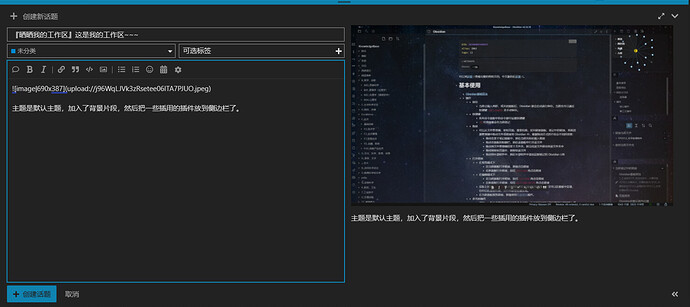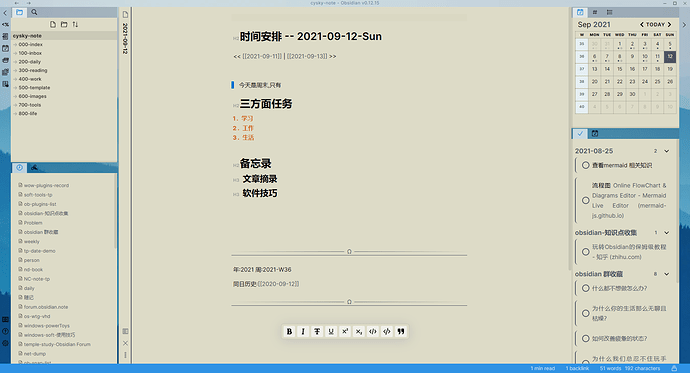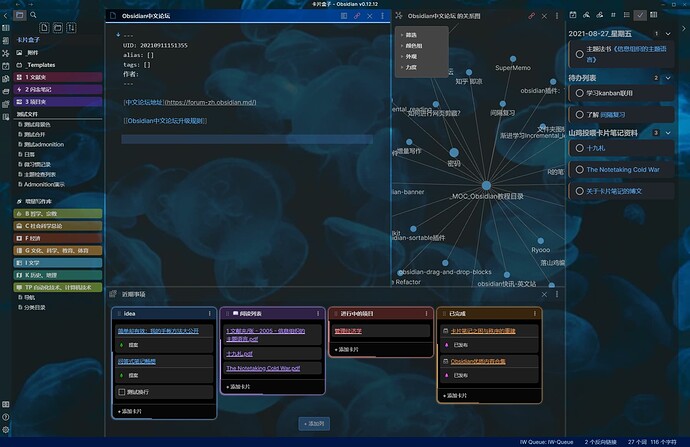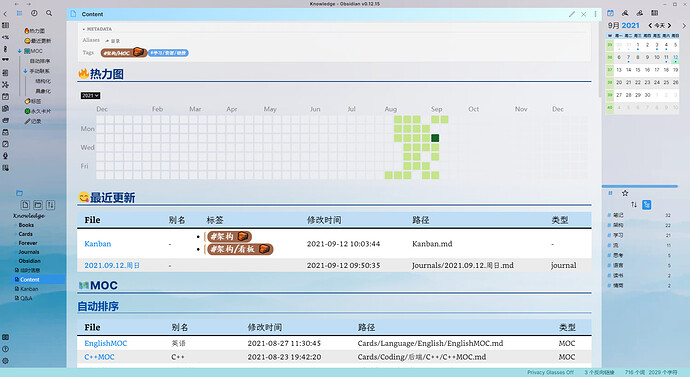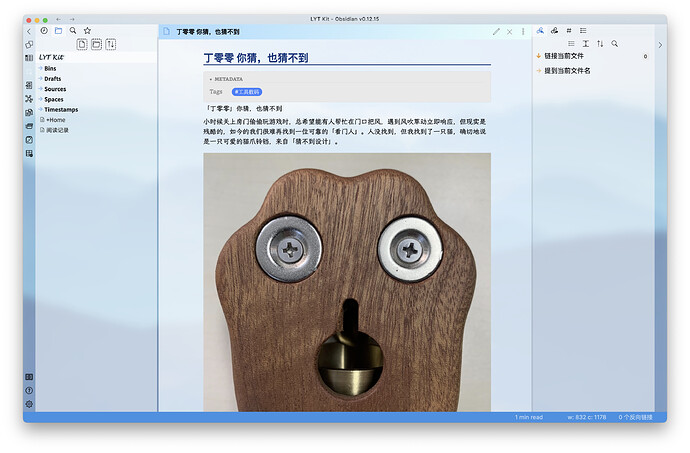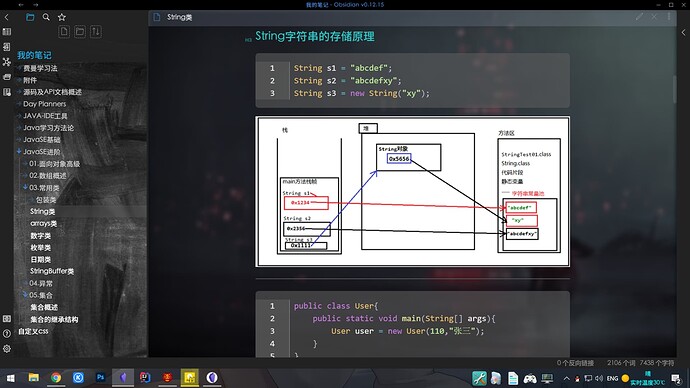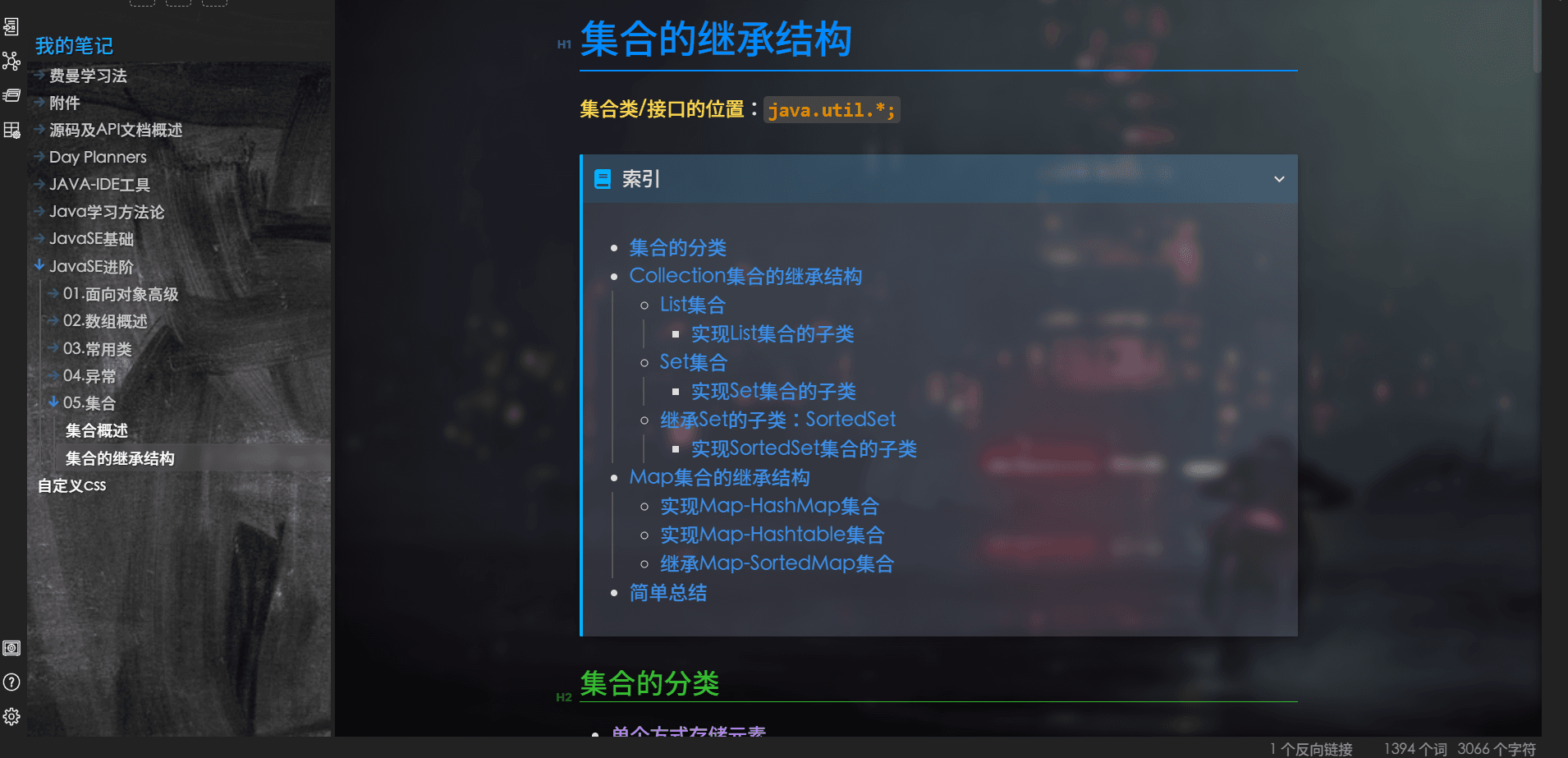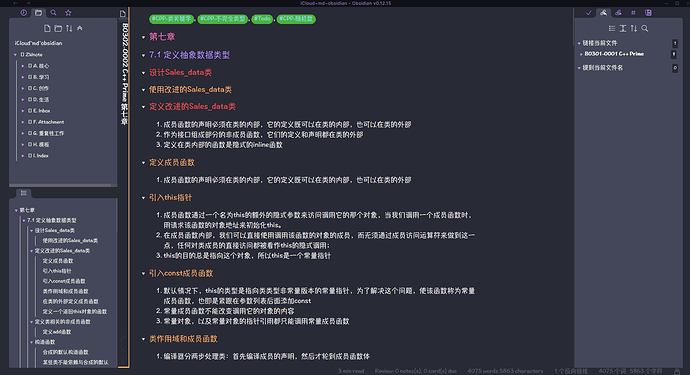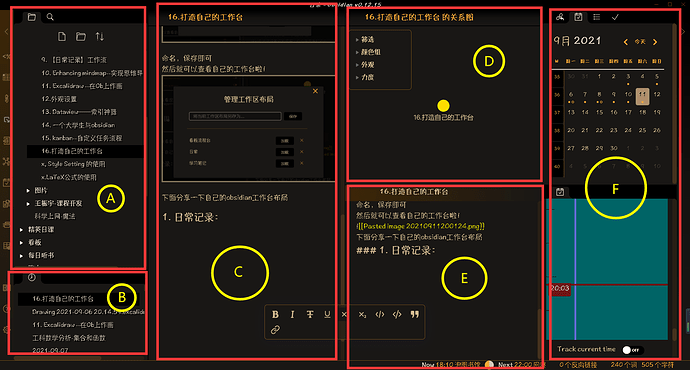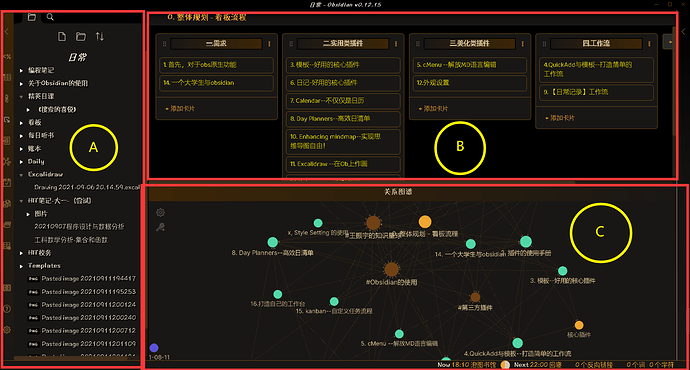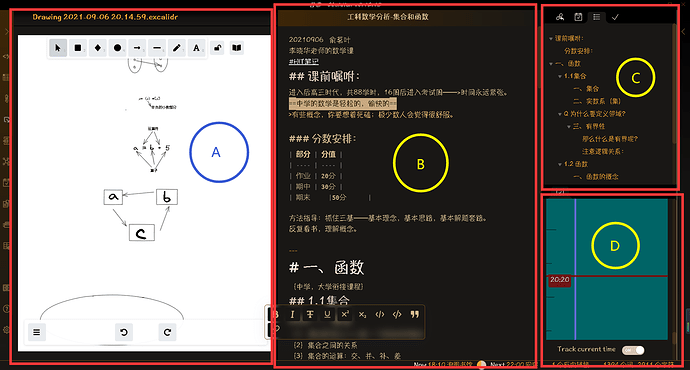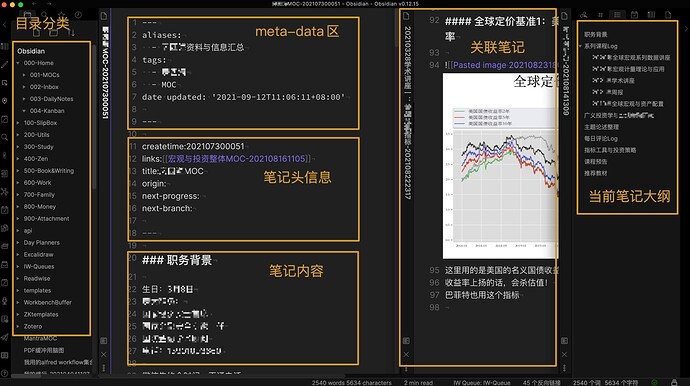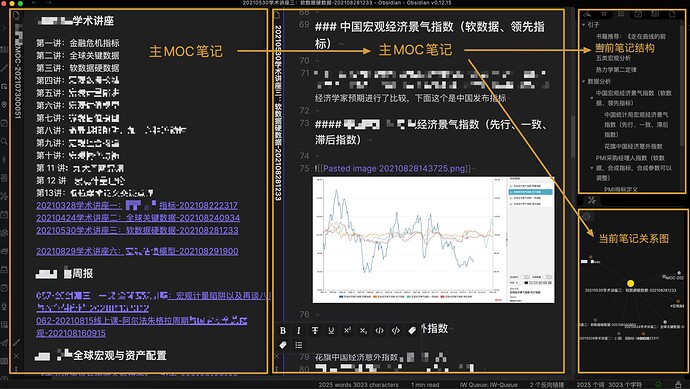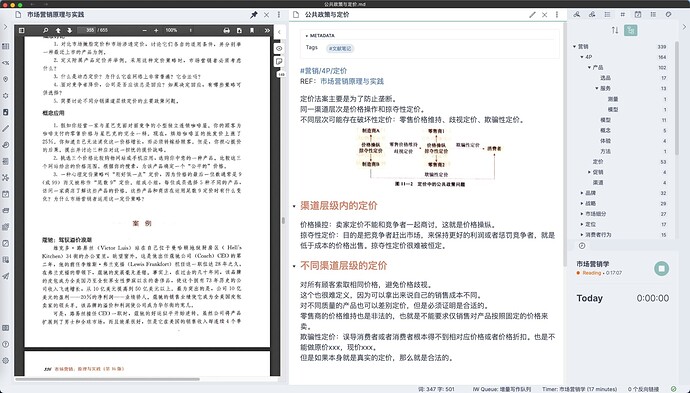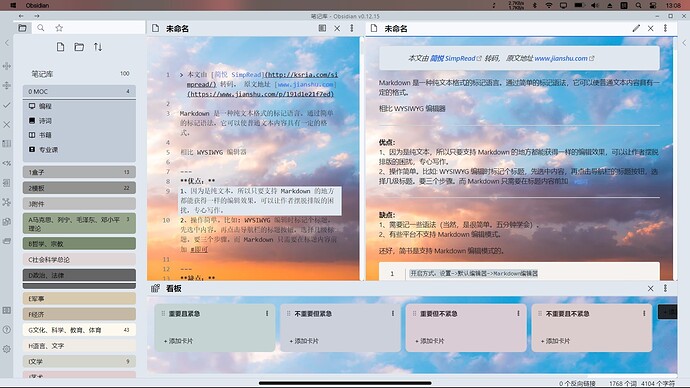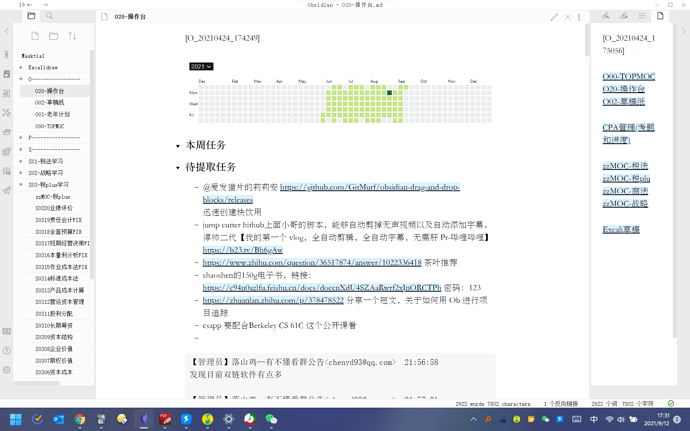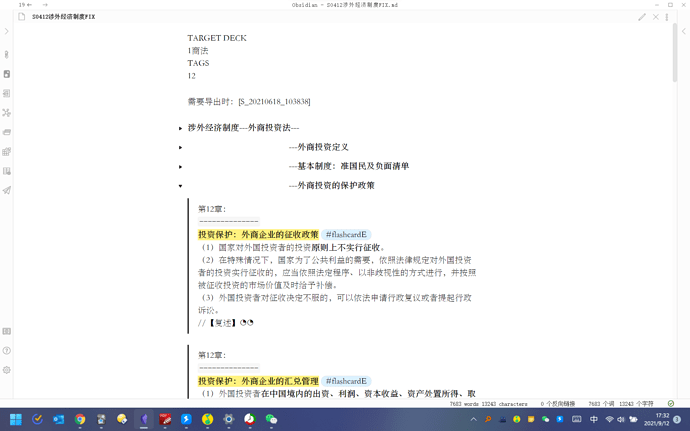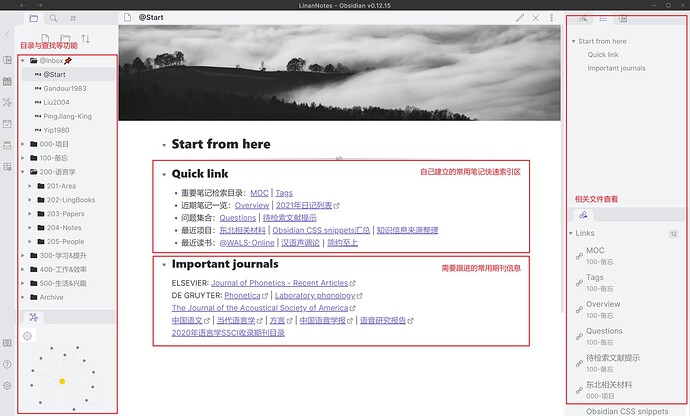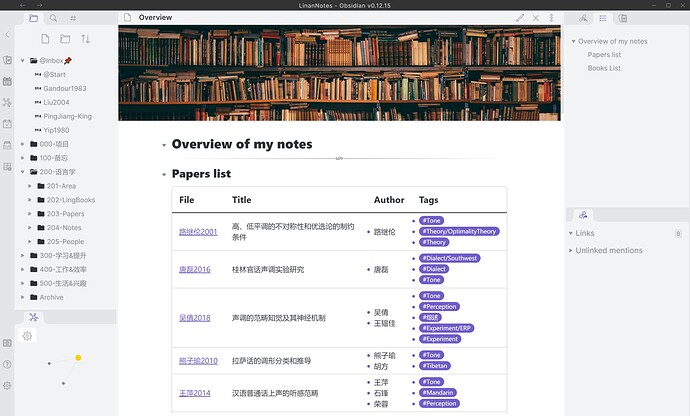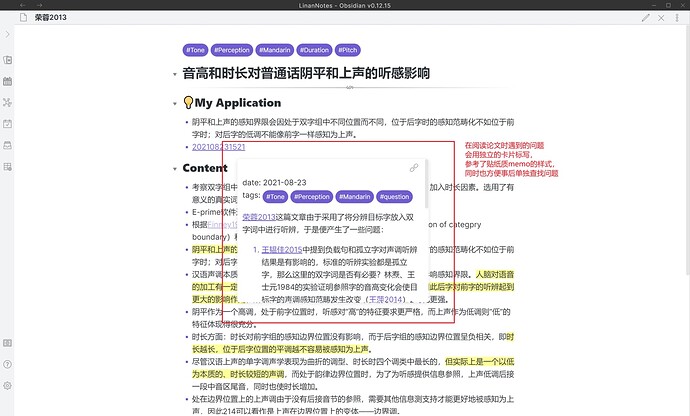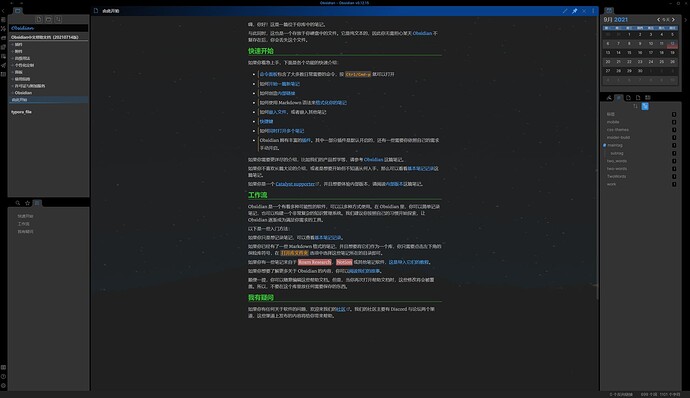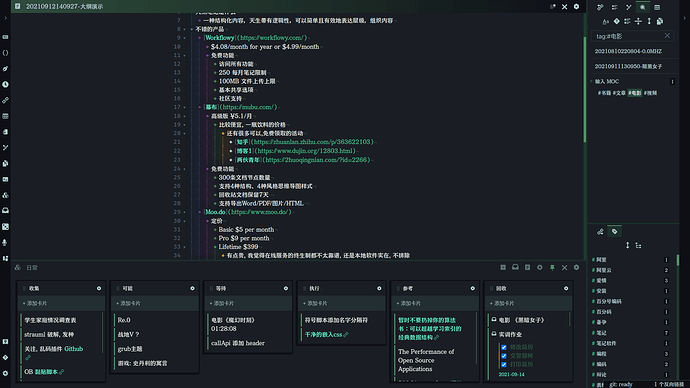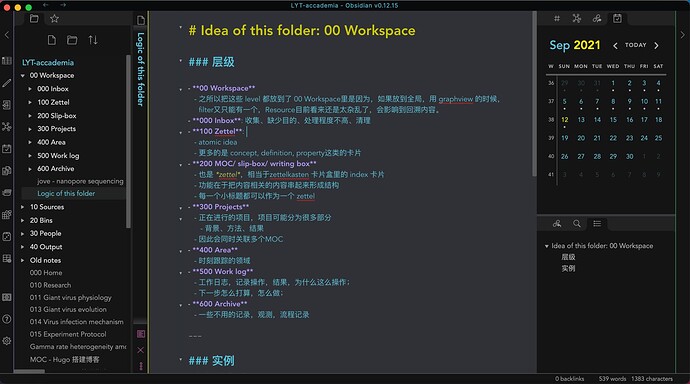Ryooo
(Roy)
1
为了庆祝中文论坛的成立,也为了帮助大家更快的升级,即日起至 2021年 9 月 19 日 24 点 00 分,论坛将举办 『晒晒我的工作区』 活动。
活动内容与参与方式
分享自己的工作区即可参与活动——将自己的 Obsidian 工作界面截图,然后以『晒晒我的工作区』 发帖后,将链接和内容在本楼内回复即可。
注意:为了防止您的帖子沉下去,您可以将帖子链接或者完整内容发在本贴下方,再次注意,尽量在一层内将内容完整发出。
如:
(当然,你可以在回复中分享更多内容。毕竟内容越丰富,被点赞的可能性就越大! )
)
评价方式与奖励
至活动截止时间止,最受欢迎的十个话题的发起者将被邀请参加论坛近期将举办的圆桌会谈,与管理员、甚至和开发者一同在线交流!
当然,没有成为前十话题也不要灰心。参与活动就能获得更多回复与点赞,从而让你更快速升级。圆桌论坛举办时,我们也会优先邀请等级高的用户。
最后,奥利给!
8 个赞
LZW
(LZW)
9
这是我的工作区,欢迎大家使用该主题,也请喜欢的小伙伴多多点赞!
7 个赞
Garrett
(俞茗叶)
10
『晒晒我的工作区』日常记录–任务流程预览–学习笔记三大工作区分享 - 经验分享 - Obsidian 中文论坛
1. 日常记录:
我日常记录采用的布局方式:
注释:
A:文件区,打开你的文件
B:最近文件浏览区(一个第三方插件,Recent file)
C:预览区
D:局部关系图谱区:
E:编辑区
F:时间规划区:Calendar插件和Day Planners插件
2.工作流程规划:
这里是安排某一项工作的时候采用的布局:
介绍一下:
A:文件库区:查看文件
B:kanban区——规划流程进度
C:关系图谱区——查看库中笔记整体概况

3. 学习笔记记录
因为学习笔记很多需要画图,所以布局是这样的:
介绍一下:
A:画图区: Excalidraw
B:编辑区
C:大纲区(查看笔记脉络)(设置——核心插件——大纲)
D:时间轴区:(做笔记也需要注意时间分配啦!!):Day Planners
10 个赞
我的工作区设计比较简约,采用总分结构,便于资料检索和深度思考:
设计会根据不同主题的需要保存到“管理工作区”模板里,随用随调。
原贴地址:
晒晒我的工作区--简约实用风格(持续更新)
3 个赞
临安
16
来这里为我的帖子备份啦~原生主题爱好者在此,日常喜欢折腾Sneppets,主要用Obsidian来做学习笔记。帖子略长就不都发在这里了,只放几张图:
原贴链接:『晒晒我的工作区』原生主题+Snippets爱好者 | 学生党
9 个赞
BORBER
(BORBER)
18
我的工作区, 很大程度上抛弃了预览, 底部看板常驻, 主题ITS搭配 D&D 片段
5 个赞
Hi~ 大家好,我比较喜欢用别的软件做todo和日程安排,所以我的工作区就很简单hh
左边是文件夹,右边是日历和 table of contents
1 个赞
 )
)